iOS中的事件可以分为三大类: 1,触摸事件 2,加速计事件 3,远程控制事件.
今天重点讲解触摸事件,其他两个事件,在下篇博客会逐一详解。我是徐文-Kevin,不求博客能让多少人支持,但求博文能对有需要的人有帮助。为了能说的更透彻,我从基础理论开始讲解,希望大家耐心看完。
转载请注明出处:http://blog.csdn.net/csdnaaron
注意:我们并不是可以随意给任何对象添加触摸事件,只可以给响应者对象添加,响应者对象是指继承自UIResponder的对象。
所以我们可以给UIView、UIapplication、UIViewController添加,因为它们都是响应者对象。
1.UIView的触摸事件函数
我们可以通过重写下面几个系统函数实现相应操作:
//一根或者多根手指开始触摸view,系统会自动调用view的下面方法
- (void)touchesBegan:(NSSet *)touches withEvent:(UIEvent *)event
//一根或者多根手指在view上移动,系统会自动调用view的下面方法(随着手指的移动,会持续调用该方法)
- (void)touchesMoved:(NSSet *)touches withEvent:(UIEvent *)event
//一根或者多根手指离开view,系统会自动调用view的下面方法
- (void)touchesEnded:(NSSet *)touches withEvent:(UIEvent *)event触摸结束前,某个系统事件(例如电话呼入)会打断触摸过程,系统会自动调用view的下面方法:
- (void)touchesCancelled:(NSSet *)touches withEvent:(UIEvent *)event //touches中存放的都是UITouch对象上面这些函数里都有NSSet *touches和UIEvent *event两个参数,下面先分别介绍一下,然后再继续讲解上面几个函数的使用
1.1、函数参数介绍
UITouch
当用户用一根手指触摸屏幕时,会创建一个与手指相关联的
UITouch对象,一根手指对应一个UITouch对象
UITouch的作用:
保存着跟手指相关的信息,比如触摸的位置、时间、阶段。当手指移动时,系统会更新同一个UITouch对象,使之能够一直保存该手指在的触摸位置。当手指离开屏幕时,系统会销毁相应的UITouch对象。
UITouch的属性:
//触摸产生时所处的窗口
@property(nonatomic,readonly,retain) UIWindow *window;
//触摸产生时所处的视图
@property(nonatomic,readonly,retain) UIView *view;
//短时间内点按屏幕的次数,可以根据tapCount判断单击、双击或更多的点击
@property(nonatomic,readonly) NSUInteger tapCount;
//记录了触摸事件产生或变化时的时间,单位是秒
@property(nonatomic,readonly) NSTimeInterval timestamp;
//当前触摸事件所处的状态
@property(nonatomic,readonly) UITouchPhase phase;UITouch的方法:
//返回值表示触摸在view上的位置
//调用时传入的view参数为nil的话,返回的是触摸点在UIWindow的位置
- (CGPoint)locationInView:(UIView *)view;//该方法记录了前一个触摸点的位置
- (CGPoint)previousLocationInView:(UIView *)view;UIEvent
UIEvent:称为事件对象,记录事件产生的时刻和类型。一个事件,产生一个UIEvent对象。
//事件类型
@property(nonatomic,readonly) UIEventType type;
@property(nonatomic,readonly) UIEventSubtype subtype;
//事件产生的时间
@property(nonatomic,readonly) NSTimeInterval timestamp;1.2、触摸事件中的参数产生过程
一次完整的触摸过程中,只会产生一个事件对象,4个触摸方法都是同一个event参数。
如果两根手指同时触摸一个view,那么view只会调用一次touchesBegan:withEvent:方法,touches参数中装着2个UITouch对象。
如果这两根手指一前一后分开触摸同一个view,那么view会分别调用2次touchesBegan:withEvent:方法,并且每次调用时的touches参数中只包含一个UITouch对象
注:根据touches中UITouch的个数可以判断出是单点触摸还是多点触摸
2、如何阻止UIView的触摸事件
在下面三种情况下,UIView不接收触摸事件,我们可以利用这一点防止一些不希望出现触摸的事件发生。
userInteractionEnabled = NO;//不接收用户交互
hidden = YES;//隐藏
alpha = 0.0 ~ 0.01;//透明 提示:UIImageView的userInteractionEnabled默认就是NO,因此UIImageView以及它的子控件默认是不能接收触摸事件的。
3、深入理解触摸事件的传递过程
理解这个过程,我们就可以做到拦截系统的事件传递,让我们希望的View层来处理触摸事件。做到一些特殊的需求。
4、触摸事件的传递理论知识
首先,我们知道,触摸事件发生在屏幕上,而在苹果手机的屏幕之下有很多处理事件的层,依次是:
UIApplication—>UIWindow—>然后是用户的添加的各种层或控件。
那么,当用户点击了一个同时在所有层上的点之后,到底哪个层来处理这个事件呢?而这种情况几乎到处都是。
这个过程其实就是系统自己在寻找最合适的View来处理这个事件,如果父控件不能接收触摸事件,那么子控件就不可能接收到触摸事件。
4.1系统的实现方法:
系统通过下面的方法实现上面的过程:
- (UIView *)hitTest:(CGPoint)point withEvent:(UIEvent *)event 验证这个过程,我们可以通过重写这个方法,来验证这个过程的正确性:
// point:是方法调用者坐标系上的触摸点的位置
- (UIView *)hitTest:(CGPoint)point withEvent:(UIEvent *)event
{
// 1.判断是否可以接收触摸事件
if (self.userInteractionEnabled == NO || self.hidden == YES || self.alpha <= 0.0) return nil;
// 2.判断点是否在控件上
if ([self pointInside:point withEvent:event] == NO) return nil;
// 3.从后往前遍历子控件
int count = (int)self.subviews.count;
for (int i = count - 1; i >= 0 ; i--) {
// 取出显示在最前面的子控件
UIView *childView = self.subviews[i];
// 转换成子控件坐标系上点
CGPoint childP = [self convertPoint:point toView:childView];
UIView *fitView = [childView hitTest:childP withEvent:event];
if (fitView) {
return fitView;
}
}
// 表示没有比自己更合适的view
return self;
}4.2 找到最合适的视图控件之后的处理过程
找到最合适的视图控件后,就会调用控件的touches以下方法来作具体的事件处理
touchesBegan…
touchesMoved…
touchedEnded…这些touches方法的默认做法是将事件顺着响应者链条向上传递,将事件交给上一个响应者进行处理,这个链条的过程一般是下面的两种:
过程如下:
1.如果view的控制器存在,就传递给控制器;如果控制器不存在,则将其传递给它的父视图
2.在视图层次结构的最顶级视图,如果也不能处理收到的事件或消息,则其将事件或消息传递给window对象进行处理
3.如果window对象也不处理,则其将事件或消息传递给UIApplication对象
4.如果UIApplication也不能处理该事件或消息,则将其丢弃5、监听触摸事件的缺点
1.必须指定一个view。
2.需要在view内部的touches方法中处理监听事件,因此默认情况下不能让其他外界对象监听view的触摸事件;
3.不容易区分用户的具体手势行为;为了解决以上的缺点,苹果推出了手势识别功能(Gesture Recognizer)在触摸事件方面大大简化了开发的难度。为了完成手势识别,必须借助于手势识别器—-UIGestureRecognizer。
UIGestureRecognizer是一个抽象类,定义了所有手势的基本行为,使用它的子类才能处理具体的手势:
UITapGestureRecognizer(敲击)
UIPinchGestureRecognizer(捏合,用于缩放)
UIPanGestureRecognizer(拖拽)
UISwipeGestureRecognizer(轻扫)
UIRotationGestureRecognizer(旋转)
UILongPressGestureRecognizer(长按)每一个手势识别器的用法都差不多,比如UITapGestureRecognizer的使用步骤如下:
//1.创建手势识别器对象
UITapGestureRecognizer *tap = [[UITapGestureRecognizer alloc] init];
//2.设置手势识别器对象的具体属性
tap.numberOfTapsRequired = 2;//连续敲击2次
tap.numberOfTouchesRequired = 2;//需要2根手指一起敲击
//3.添加手势识别器到对应的view上
[self.iconView addGestureRecognizer:tap];
//4.监听手势的触发
[tap addTarget:self action:@selector(tapIconView:)];
效果实例:
上图展示了在一个UIImageView上面直接添加多个手势的例子。弥补了用触摸方法必须自定义view的缺点。而且实现方法显得更加简单。主要代码如下:
#import "ViewController.h"
@interface ViewController ()<UIGestureRecognizerDelegate>//遵守协议
@property (weak, nonatomic) IBOutlet UIImageView *imageView;
@end
@implementation ViewController
- (void)viewDidLoad {
[super viewDidLoad];
UIPinchGestureRecognizer *pinch = [[UIPinchGestureRecognizer alloc]init];
[pinch addTarget:self action:@selector(pinch:)];
pinch.delegate = self;
[_imageView addGestureRecognizer:pinch];
UIRotationGestureRecognizer *rotation = [[UIRotationGestureRecognizer alloc]init];
[rotation addTarget:self action:@selector(rotation:)];
rotation.delegate = self;
[_imageView addGestureRecognizer:rotation];
UITapGestureRecognizer *tap = [[UITapGestureRecognizer alloc]init];
[_imageView addGestureRecognizer:tap];
[tap addTarget:self action:@selector(tap:)];
}
//代理方法,同时实现多个触摸手势
-(BOOL)gestureRecognizer:(UIGestureRecognizer *)gestureRecognizer shouldRecognizeSimultaneouslyWithGestureRecognizer:(UIGestureRecognizer *)otherGestureRecognizer
{
return YES;
}
//旋转手势
-(void)rotation:(UIRotationGestureRecognizer *)rotation
{
_imageView.transform = CGAffineTransformRotate(_imageView.transform, rotation.rotation);
rotation.rotation = 0;
}
-(void)tap:(UITapGestureRecognizer *)tap
{
NSLog(@"123");
}
//捏合手势
-(void)pinch:(UIPinchGestureRecognizer *)pinchGestureRecognizer
{
CGFloat scale = pinchGestureRecognizer.scale;
_imageView.transform = CGAffineTransformScale(_imageView.transform, scale, scale);
pinchGestureRecognizer.scale = 1;
}
@end







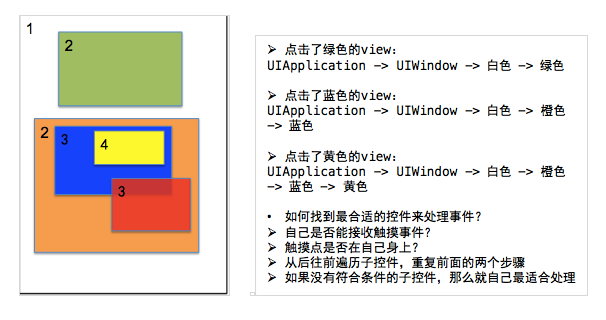
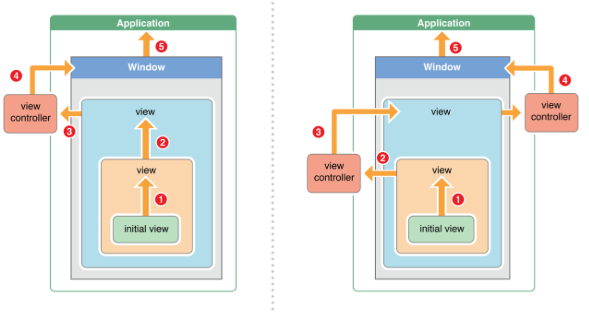

















 161
161

 被折叠的 条评论
为什么被折叠?
被折叠的 条评论
为什么被折叠?








